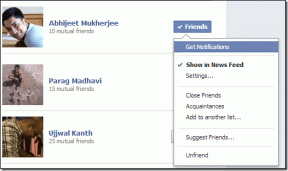Bezvadu režīmā instalējiet tvOS Beta konfigurāciju Apple TV
Miscellanea / / December 02, 2021
Dažreiz Apple TV šķiet atvienots no citām Apple ierīcēm, un tas jo īpaši attiecas uz gadījumiem, kad mēģināt instalēt jaunas lietotnes vai jaunu programmatūru. Pirmajam tiek piemērots līdzeklis operētājsistēmā iOS 10, jo tas drīz var automātiski lejupielādēt lietotnes citās ierīcēs, taču beta programmatūra joprojām ir sāpes.

Apple iesaka piesaistīt Apple TV Mac vai personālajam datoram un instalēt tvOS beta konfigurācijas profilu, kas veidā, taču, pateicoties fantastiskam risinājumam, to ir iespējams instalēt bezvadu režīmā, un tas neaizņem daudz laika visi. Viss, kas jums nepieciešams, ir jūsu dators, lai lejupielādētu tvOS beta konfigurācijas profilu, Dropbox, jūsu iPhone vai iPad un Apple bezmaksas Attālā lietotne saistīts ar jūsu Apple TV.
Sagatavošanās tvOS Beta instalēšanai
Pirmās lietas vispirms. Datorā ir jālejupielādē tvOS beta konfigurācijas profils. Jūs varat to uzvilkt Apple izstrādātāju vietne.

Tagad augšupielādējiet .mobileconfig failu pakalpojumā Dropbox. Ja jūs jums vēl nav lietotnes Dropbox iPhone tālrunim, lejupielādējiet to jo jums tas būs vajadzīgs vēlāk.

Laiks pārslēgties uz savu Apple TV, lai veiktu dažas nākamās darbības. Dodieties uz lietotni Iestatījumi, izvēlieties Ģenerālis, izvēlieties Privātums un pēc tam virziet kursoru virs Nosūtīt Apple izvēlnes vienumu, nenoklikšķinot uz tā.

Tā vietā nospiediet Atskaņot/Pauzēt tālvadības pults pogu, kas novirza jūs uz slēpto ekrānu, lai pievienotu savu profilu. Klikšķis Pievienot profilu un atlasiet labi kad tiek prasīts.
Bezvadu režīmā pievienojiet konfigurācijas profilu
Mēs nokopēsim un ielīmēsim Dropbox augšupielādētā konfigurācijas faila URL laukā, ko redzat Apple TV ekrānā. Vispirms pārvelciet uz Apple TV atpakaļatkāpes taustiņu. Nospiediet un turiet to, lai dzēstu URL.

Savā iPhone tālrunī atveriet Dropbox un atrodiet iepriekš pievienoto .mobileconfig failu. Pieskarieties Uz leju bultiņa blakus faila nosaukumam un pieskarieties Nosūtīt saiti, pēc tam pieskarieties Kopēt saiti.

Tagad atveriet lietotni Remote un pārliecinieties, vai ir izveidots savienojums ar Apple TV. Tā kā URL laukam joprojām ir jābūt redzamam televizora ekrānā, tastatūrai vajadzētu automātiski parādīties lietotnē.

Nospiediet un turiet URL laukā un pieskarieties Ielīmēt. Pēdējā lieta: velciet kursoru līdz galam pa labi no profila URL un mainiet “0” uz “1”. Sist Atgriezties.
Instalējiet tvOS Beta
Pēc konfigurācijas profila pievienošanas jūsu Apple TV ir jārestartē. Ja tā nav, jūs varat to restartēt pirms došanās uz priekšu.
Tā kā konfigurācijas profils faktiski neinstalē tvOS beta versiju, bet gan tikai iespējo tās instalēšanu, jums tas ir jāveic manuāli. Tomēr šī ir vieglākā daļa.

Atgriezieties Apple TV sadaļā Iestatījumi un ritiniet uz leju līdz Sistēma. Atlasiet to un pēc tam noklikšķiniet Programmatūras atjauninājumi un visbeidzot Atjaunināt programmatūru. Jums vajadzētu redzēt, ka ir jābūt pieejamam atjauninājumam, kas instalēs tvOS beta versiju. Ļaujiet tai instalēt un restartēt, un viss ir kārtībā.

SKATĪT ARĪ: 5 populārākās Apple TV lietotnes, lai veiktu iepirkšanos mājās